Outlook integráció
Mit tud a MiniCRM – Outlook addon?
Az Outlook addon segítségével emaileket tudsz archiválni MiniCRM rendszeredbe, valamint teendőket is tudsz létrehozni.
Az Outlook integráció beállításához szükséges az előfizetésedben aktiválnod a Gmail/Outlook bővítményt.
Összekötés
Fontos az Outlook integráció mobilon nem elérhető!
1.) Outlookon belül nyiss meg egy emailt, és a jobb oldalon található „Alkalmazások” ikonra kattintva
2.) Kattints a Get Add-Ins / Bővítmények beszerzése opcióra.
3.) Bal oldalon kattints a My Add-Ins / Saját bővítmények szövegre, és a felugró ablak aljára görgetve pedig az „Add a custom Add-In / Egyéni bővítmény hozzáadása”-ra. 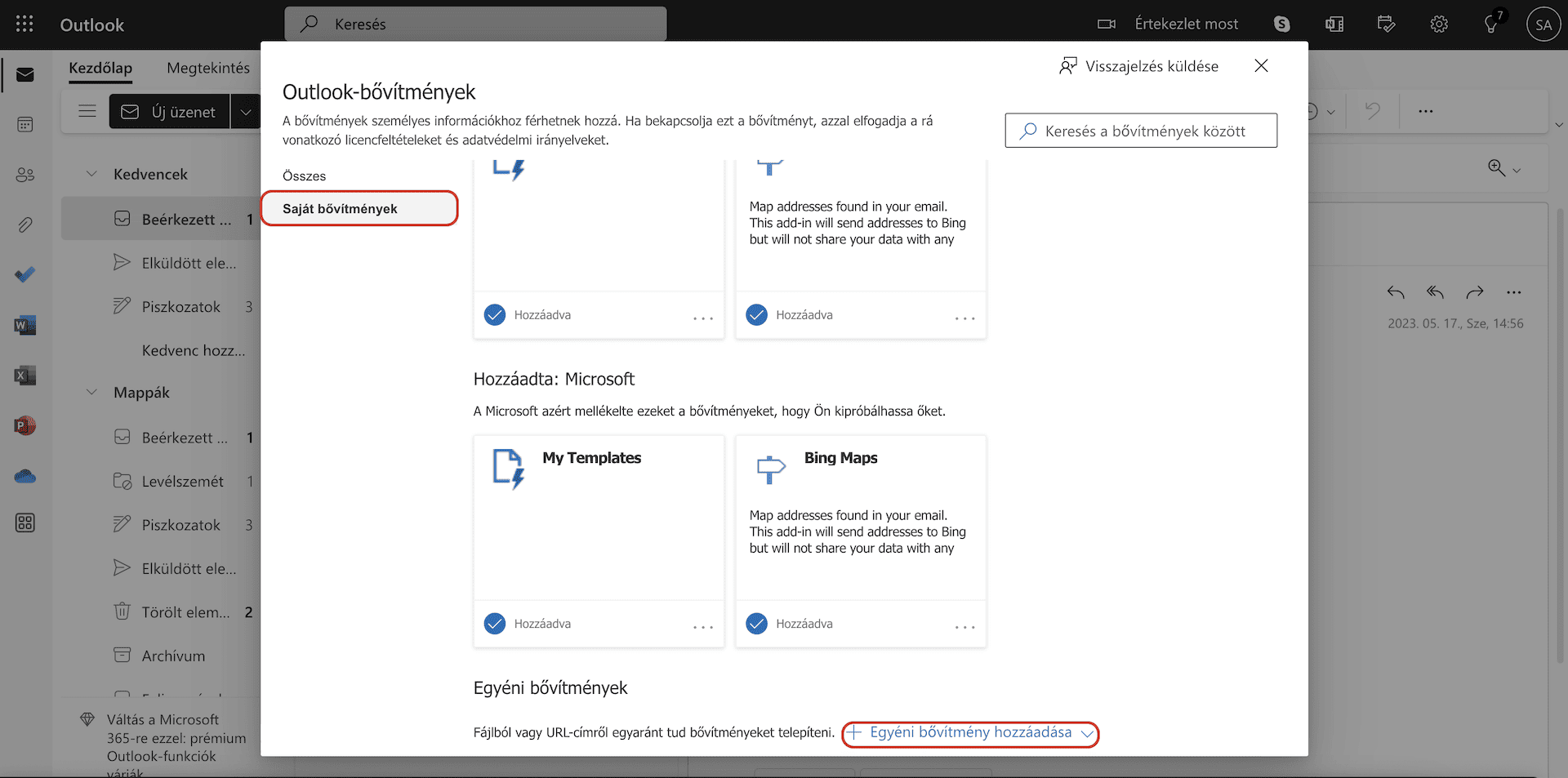
4.) Válaszd hozzáadás fájlból opciót, és a következő URL-t nyisd meg a böngésződben, utána pedig az oldalon jobb kattintás után válaszd ki a mentés másként lehetőséget:
https://r3.minicrm.hu/outlook/manifest.xml
5.) Kattints az Install gombra.
Itt már csak az újonnan letöltött XML fájlt válaszd ki a könyvtáradból, miután a telepítő lefutott, kész az összekötés, használatra kész!
Hogyan működik az Outlook integráció?
1.) Nyiss meg egy emailt, és válaszd ki a jobb oldali három pontra kattintás után válaszd ki a MiniCRM opciót.
2.) Jelentkezz be a MiniCRM-es bejelentkezési adataiddal.
3.) Lehetőséged van új adatlap létrehozására a termékeid között az alábbi módon:
Lehetséges másik terméket is kiválasztani, ezt ezen a módon tudod elérni:
4.) Ezek után pedig erre az adatlapra tudod archiválni az emailt Outlookból.
A létrehozott adatlapra fel tudsz venni új teendőt is:
Fontos! A teendő dátum mezője módosítható, ez azt jelenti, hogy ha belekattintasz a dátum és idő mezőbe, akkor a legördülő menüből is kiválaszthatod a kívánt értéket, vagy kézzel be is írhatod!










